随著现在3C產品的进步,拍照的解析度也越来越高。但是在部落格上传图片常常会有档案大小或是解析度大小的限制,让人困扰。网路上有许多缩图程式可以供使用,下面将会介绍大家如何使用Windows7的「影像中心」将大量图片压缩至所需要的解析度,快速又方便。
步骤1.
开啟软体-影像中心
(若无此软体,请先至Windows网站下载软体,此软体是免费的。下载位置 )

步骤2.
将想要压缩的图片整理成资料夹,然后将资料夹拖曳至图片区,让资料夹新增至图片的子目录。
以下将以资料夹:范例图片当作范例来说明。

拖曳成功后会是以下的画面

步骤3.
选取范例图片资料夹内想要压缩的图片后,点选上方页籤:编辑->调整大小。

出现小视窗,几个选项可以调整。
选择大小:可以选择内建的大小或是在右方填入最大维度。
储存路径:缩图存放的路径
设定好后,就可以点选「调整大小并储存」来储存这些图片。
储存后的图片档名后面会附加压缩后图片的解析度来区分原图与压缩过的图片。
画面如下:

以上就是使用Windows7内建的影像中心压缩图片的方法,简单又方便,分享给各位。
【北京网站设计、北京网站建设、北京网站制作首选品牌凡度网络http://www.sun66.net/】
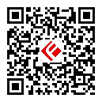


.png)